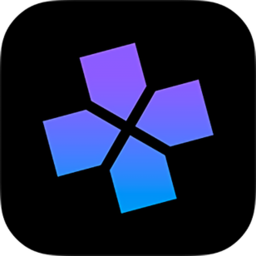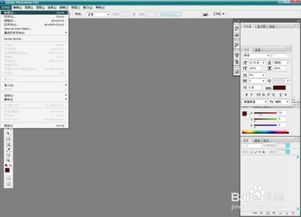如何在PS中找到羽化功能
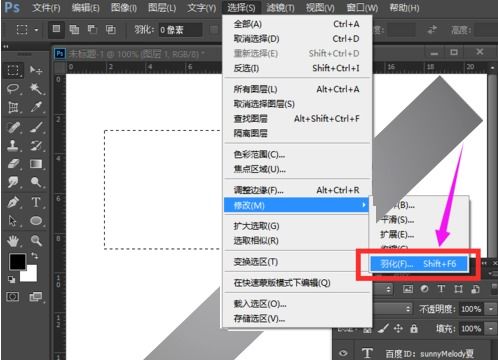
在图像处理的世界里,Adobe Photoshop无疑是一座巍峨的高峰,它汇聚了无数设计师、摄影师和图像编辑爱好者的心血与智慧。在这座高峰中,隐藏着许多令人惊叹的功能,而“羽化”便是其中之一。羽化,这个听起来似乎带着几分神秘色彩的功能,实则在设计和编辑图像时发挥着不可或缺的作用。它能够帮助你创建出柔和、自然的过渡效果,使图像边缘更加平滑,仿佛被轻柔的羽毛拂过。那么,这个神奇的羽化功能在Photoshop中究竟藏身何处呢?让我们一同踏上这场寻找之旅,揭开羽化功能的神秘面纱。
首先,我们要明确一点:羽化并非一个独立存在的工具或菜单项,而是与多种工具和命令紧密结合的一个属性或选项。因此,要找到并使用羽化功能,我们需要根据具体的场景和工具来定位。下面,我将为你介绍几种常见的使用羽化功能的方式,帮助你轻松掌握这一技能。
一、使用选框工具时的羽化
选框工具是Photoshop中最基础、最常用的工具之一。它允许你快速选择图像中的某个区域,以便进行剪切、复制、粘贴或应用滤镜等操作。而羽化功能,就是在使用选框工具时,为你提供的一种边缘柔化选项。
1. 打开Photoshop:首先,确保你已经打开了Adobe Photoshop软件,并加载了你想要编辑的图像。
2. 选择选框工具:在工具栏中,找到并选中选框工具。选框工具通常包括矩形选框工具、椭圆选框工具和单行/单列选框工具等。你可以根据需要选择合适的选框工具。
3. 绘制选框:在图像上绘制一个选框,以选中你想要进行羽化处理的区域。
4. 找到羽化选项:在绘制选框后,你会在选项栏(位于菜单栏下方,工具属性设置的区域)中看到一个名为“羽化”的选项。点击该选项旁边的数值框,输入你想要的羽化半径值。羽化半径越大,边缘的柔化效果越明显。
5. 确认选区并应用:设置好羽化值后,你可以按下回车键或点击选项栏中的“确定”按钮来确认选区。然后,你就可以对选中的区域进行剪切、复制、粘贴或应用滤镜等操作了。此时,你会发现边缘部分已经呈现出了柔和的过渡效果。
二、使用套索工具时的羽化
套索工具是另一种常用的选择工具,它允许你自由绘制选区,不受固定形状的限制。在使用套索工具时,你也可以轻松应用羽化功能。
1. 选择套索工具:在工具栏中,找到并选中套索工具。套索工具通常包括自由套索工具、多边形套索工具和磁性套索工具等。你可以根据实际需要选择合适的套索工具。
2. 绘制选区:在图像上绘制一个自由的选区轮廓,以选中你想要进行羽化处理的区域。
3. 应用羽化:与选框工具类似,在绘制完选区后,你可以在选项栏中找到“羽化”选项,并输入合适的羽化半径值。然后,确认选区并应用你想要的操作。
三、通过“选择并遮住”功能进行羽化
在Photoshop的较新版本中,“选择并遮住”功能提供了一个更加高级和直观的边缘柔化方法。它结合了传统的羽化功能和先进的边缘检测技术,可以帮助你创建出更加精细和自然的选区边缘。
1. 选择区域:首先,使用任何选框工具或套索工具在图像上绘制一个初始的选区。
2. 进入“选择并遮住”界面:在菜单栏中选择“选择”>“选择并遮住”(或按快捷键Shift+F6)。这将打开“选择并遮住”工作界面。
3. 调整羽化值:在“选择并遮住”界面中,你可以找到一个名为“羽化”的滑块。通过拖动该滑块,你可以调整选区边缘的羽化程度。此外,你还可以使用界面中的其他工具(如边缘检测笔刷、平滑笔刷等)来进一步优化选区边缘。
4. 确认并应用:调整好羽化值和其他参数后,点击界面右下角的“确定”按钮来确认选区。然后,你就可以对选中的区域进行后续操作了。
四、使用快速蒙版进行羽化
快速蒙版是Photoshop中另一个强大的功能,它允许你以非破坏性的方式创建和编辑选区。通过使用快速蒙版,你也可以轻松实现边缘的羽化效果。
1. 进入快速蒙版模式:在工具栏中选择快速蒙版工具(通常与以标准模式编辑的快捷键Q相关联)。或者,你可以按下快捷键Q来快速进入或退出快速蒙版模式。
2. 绘制蒙版:在快速蒙版模式下,你可以使用任何绘画工具(如画笔工具、渐变工具等)来绘制一个蒙版。这个蒙版将决定哪些部分将被选中,哪些部分将被排除在选区之外。
3. 应用羽化效果:在绘制蒙版时,你可以通过调整画笔的硬度、大小和不透明度等参数来模拟羽化效果。使用软边画笔和较低的不透明度可以创建出更加柔和的过渡效果。
4. 退出快速蒙版模式:绘制完蒙版后,再次按下快捷键Q来退出快速蒙版模式。此时,你会发现选区已经根据蒙版进行了调整,并且边缘部分呈现出了柔和的过渡效果。
结语
通过以上几种方式,我们可以轻松地在Photoshop中找到并使用羽化功能。无论是选框工具、套索工具还是更加高级的选择并遮住功能和快速蒙版模式,都为我们提供了强大的边缘柔化选项。掌握这些技能后,你就可以在图像处理和设计中更加自由地挥洒创意了。所以,不妨现在就打开Photoshop软件,动手尝试一下这些羽化技巧吧!相信你会在图像处理的世界中收获更多的乐趣和成就感。
- 上一篇: 微信如何设置自动抢红包功能?
- 下一篇: 揭秘:Easter的真正含义是什么?
-
 如何在PS中找到并使用羽化工具资讯攻略12-06
如何在PS中找到并使用羽化工具资讯攻略12-06 -
 如何在Photoshop中找到并使用羽化功能资讯攻略12-04
如何在Photoshop中找到并使用羽化功能资讯攻略12-04 -
 PS中如何使用羽化功能?资讯攻略11-13
PS中如何使用羽化功能?资讯攻略11-13 -
 PS羽化功能的快捷键揭秘!资讯攻略11-10
PS羽化功能的快捷键揭秘!资讯攻略11-10 -
 PS羽化功能快捷键及位置详解资讯攻略12-04
PS羽化功能快捷键及位置详解资讯攻略12-04 -
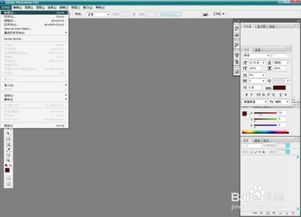 PS如何实现羽化效果?资讯攻略11-19
PS如何实现羽化效果?资讯攻略11-19